Как да направите меко или твърдо нулиране на Moto G6

Научете как да извършите меко или твърдо нулиране на смартфона Moto G6.
Устройствата с Android могат да действат странно по различни причини. Може да имате повредени файлове, които пречат на вашите приложения да работят правилно. Вашият Moto G6 може да замръзне по причини, които не можете да обясните, но преди дори да помислите за фабрично нулиране, корекцията може да бъде толкова проста, колкото меко нулиране.
Може да потърсите общи инструкции за това как да нулирате меко или твърдо телефон с Android, но ако е за вашето конкретно устройство, още по-добре. Следните насоки ще ви покажат как можете лесно да нулирате телефона си меко/твърдо, така че тези досадни проблеми най-накрая да изчезнат.
Само като чуете думата нулиране, това може да накара кожата ви да пълзи. Но не е толкова зле, колкото звучи. Мекото нулиране на всяко устройство е просто да го изключите и включите отново. Това е. Вдясно от вашия Moto G6 ще имате бутоните за сила на звука в горната част и единичния бутон за захранване под него.
Натиснете продължително бутона за захранване, докато не видите опциите за рестартиране или изключване на вашия смартфон. Щракнете върху опцията за рестартиране и телефонът ще направи останалото. Току-що направихте меко нулиране, което няма да изтрие нищо на вашето устройство. След като се рестартира, всичко ще бъде точно там, където сте го оставили.
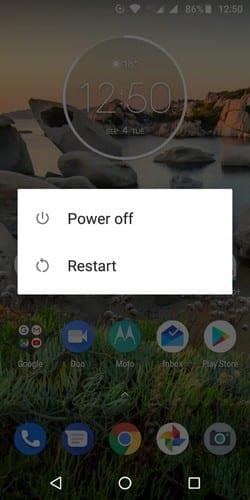
Твърдото нулиране е известно още като фабрично нулиране. Това, което прави, е, че оставя вашето Android устройство в състоянието, в което сте го получили за първи път, когато сте го купили за първи път. За да нулирате телефона си, отидете на Настройки > Система > Нулиране > Нулиране на фабрични данни. Последната и последна стъпка би била да докоснете бутона за изтриване на всичко.
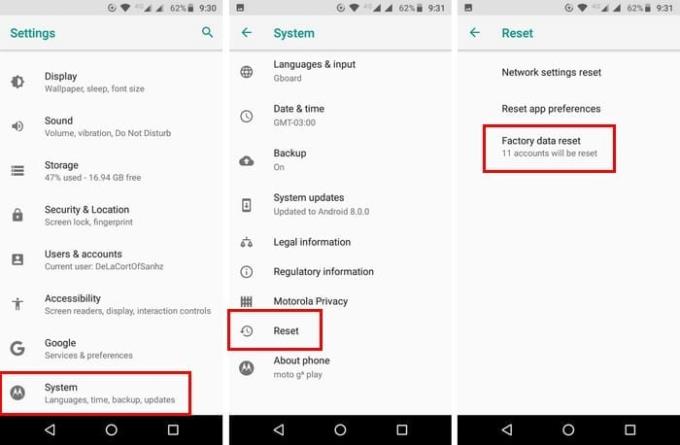
Когато вашето Moto работи и работи след нулирането, ще трябва да настроите всичките си акаунти отново. Това включва вашите акаунти в Google и всички акаунти, които може да имате в други приложения. Това може да отнеме известно време, в зависимост от това колко акаунта имате, и тук може да се наложи да промените и паролата си. Може да се наложи да промените паролата си, за да получите достъп до вашите акаунти, ако сте забравили паролата си.
За да нулирате вашия Moto G6, първо ще трябва да го изключите. Преди да го включите, натиснете дълго бутона за намаляване на силата на звука и докато не пускате последния бутон, натиснете и освободете бутона за захранване. Когато се появи екранът за режим на зареждане, можете да пуснете бутона за намаляване на силата на звука. От секцията Bootloader изберете Recovery Mode. Можете да използвате бутоните за сила на звука, за да се придвижвате през опциите и да натиснете бутона за захранване, за да изберете.
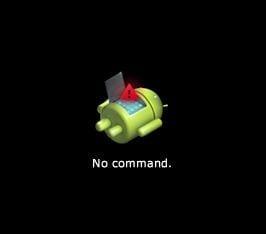
Когато видите Android с удивителен знак, стъпките, от които се нуждаете, изпълняват стъпките своевременно. Опитайте се да не натискате бутона повече от пет секунди. Натиснете продължително бутона за захранване, последван от бутона за увеличаване на силата на звука и след това го пуснете. Изберете Wipe Data Factory Reset и изберете Yes.
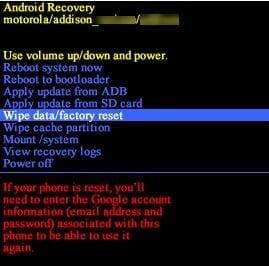
На следващия екран трябва да видите опцията, която гласи персонализирано съдържание за потребителски данни, използвайте бутона за захранване, за да го изберете. Нулирането ще отнеме известно време, така че сега би било подходящо време да вземете тази чаша кафе. Последната стъпка би била да изберете опцията Рестартиране на системата сега и да изчакате.
Уверете се, че мислите дълго и упорито, преди да преминете през твърдото нулиране, тъй като това означава да започнете от нулата. Но ако погледнете ярката страна на твърдото нулиране, вие изтривате всички онези нежелани файлове, които заемат ценно място на вашия Moto G6. След нулиране ще забележите, че телефонът ви ще работи по-бързо и че можете да започнете само да добавяте файлове, от които се нуждаете. Защо обмисляте твърдо нулиране? Кажете ми в коментарите.
Научете как да извършите меко или твърдо нулиране на смартфона Moto G6.
Научете как да получите достъп до слота за SD карта и SIM карта на смартфона Moto G6 Play, като използвате този урок.
Раздразнен от това, че вашият Moto G6 автоматично коригира правописа ви? Деактивирайте функцията за автоматично коригиране с тези стъпки.
Научете как да използвате функцията режим на разделен екран на смартфона Moto G6 Play.
След като руутнете телефона си с Android, имате пълен достъп до системата и можете да стартирате много видове приложения, които изискват root достъп.
Бутоните на вашия телефон с Android не са само за регулиране на силата на звука или събуждане на екрана. С няколко прости настройки те могат да се превърнат в преки пътища за бързо заснемане на снимки, прескачане на песни, стартиране на приложения или дори активиране на функции за спешни случаи.
Ако сте забравили лаптопа си на работа и имате спешен доклад, който да изпратите на шефа си, какво трябва да направите? Да използвате смартфона си. Още по-сложно е да превърнете телефона си в компютър, за да вършите много задачи едновременно по-лесно.
Android 16 има джаджи за заключен екран, с които можете да променяте заключения екран по ваш избор, което го прави много по-полезен.
Режимът „Картина в картината“ на Android ще ви помогне да свиете видеото и да го гледате в режим „картина в картината“, гледайки видеото в друг интерфейс, за да можете да правите други неща.
Редактирането на видеоклипове на Android ще стане лесно благодарение на най-добрите приложения и софтуер за редактиране на видео, които изброяваме в тази статия. Уверете се, че ще имате красиви, вълшебни и стилни снимки, които да споделяте с приятели във Facebook или Instagram.
Android Debug Bridge (ADB) е мощен и универсален инструмент, който ви позволява да правите много неща, като например намиране на лог файлове, инсталиране и деинсталиране на приложения, прехвърляне на файлове, root и флаш персонализирани ROM-ове, както и създаване на резервни копия на устройства.
С приложения с автоматично щракване. Няма да се налага да правите много, когато играете игри, използвате приложения или задачи, налични на устройството.
Въпреки че няма магическо решение, малки промени в начина, по който зареждате, използвате и съхранявате устройството си, могат да окажат голямо влияние върху забавянето на износването на батерията.
Телефонът, който много хора обичат в момента, е OnePlus 13, защото освен превъзходен хардуер, той притежава и функция, която съществува от десетилетия: инфрачервеният сензор (IR Blaster).











